
Schritt-für-Schritt-Anleitung: Wie kann ich Daten von einem defekten iPhone/iPad wiederherstellen?

Wenn Ihr iPhone/iPad plötzlich den Geist aufgibt und sich nicht mehr einschalten lässt, sind nicht nur die Hardware, sondern auch die wertvollen Daten darauf betroffen. Ob wichtige Fotos, Kontakte, Nachrichten oder App-Daten – der Verlust des Zugriffs auf Ihr Gerät kann belastend sein. Können Daten von einem defekten iPhone/iPad wiederhergestellt werden? Und wenn Sie kein Backup haben, haben Sie keine andere Wahl?
In diesem Artikel untersuchen wir die besten Methoden zum Wiederherstellen von Daten von einem defekten iPhone/iPad, auch ohne Backup, und stellen ein zuverlässiges Tool vor, das Sie durch den Vorgang führt.
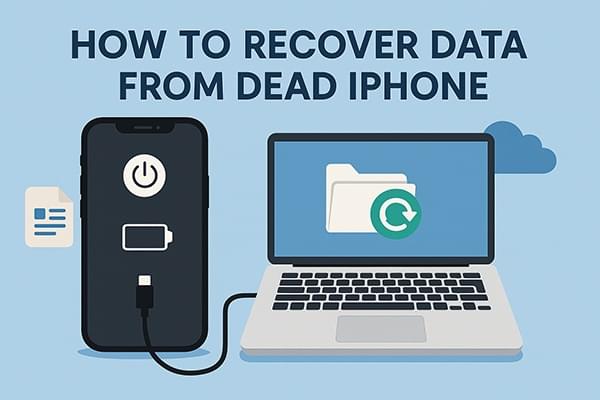
Können Sie Daten von einem defekten iPhone/iPad wiederherstellen? Solange die Daten auf dem Gerät nicht überschrieben oder aufgrund schwerer physischer Schäden vollständig verloren gegangen sind, besteht immer noch eine Chance auf Datenrettung. iPhone-Abstürze äußern sich in der Regel durch einen schwarzen Bildschirm, das Nichteinschalten, das Hängenbleiben beim Apple-Logo oder fehlende Berührungsempfindlichkeit. Meist handelt es sich dabei um systembezogene Probleme. Mit professionellen Wiederherstellungstools können die Daten möglicherweise noch extrahiert werden, selbst wenn das Gerät nicht direkt bedient werden kann.
Wenn Sie zuvor iTunes oder iCloud für die Sicherung verwendet haben, ist der Wiederherstellungsprozess außerdem wesentlich einfacher. Sehen wir uns die effektivsten Wiederherstellungsoptionen an.
Wenn Sie noch nie ein Backup über iTunes oder iCloud erstellt haben, verwenden Sie am besten ein iOS Wiederherstellungstool eines Drittanbieters. Eine der effektivsten Lösungen ist Coolmuster iPhone Data Recovery . Es kann Ihr defektes iPhone direkt scannen und wiederherstellbare Daten extrahieren, selbst wenn das Gerät nicht reagiert.
Highlights der iPhone-Datenwiederherstellung:
Hinweis: Für die Verwendung der iPhone-Datenwiederherstellung gelten zwei Voraussetzungen. Erstens: Das iPhone ist möglicherweise tot, lässt sich aber noch einschalten. Zweitens: Das iPhone muss dem Computer, den Sie verwenden, zuvor vertraut haben.
So können Sie Daten von einem defekten iPhone ohne Backup wiederherstellen:
01 Laden Sie die Software „iPhone Data Recovery“ herunter und starten Sie sie auf Ihrem Computer. Verbinden Sie anschließend Ihr defektes iPhone per USB-Kabel. Sobald die Software das Gerät erkennt, wählen Sie den Modus „Von iOS -Gerät wiederherstellen“.
02 Wählen Sie den Datentyp aus, den Sie wiederherstellen möchten, und klicken Sie auf „Scan starten“, um alle Daten auf Ihrem iPhone zu scannen. Nach dem Scan werden die Ergebnisse links in verschiedenen Kategorien angezeigt.

03 Navigieren Sie zum gewünschten Datentyp. Sie können eine Vorschau der Dateien auf Ihrem Computer anzeigen. Wählen Sie anschließend die wiederherzustellenden Dateien aus und klicken Sie auf „Auf Computer wiederherstellen“, um sie auf Ihren Computer zu exportieren.

Video-Tutorial:
Wenn Sie Ihr defektes iPhone/iPad zuvor mit iTunes gesichert haben, können Sie die Daten bei einem Geräteabsturz über iTunes auf einem anderen iPhone/iPad wiederherstellen. Beachten Sie jedoch, dass dabei alle vorhandenen Daten auf Ihrem anderen iPhone überschrieben werden.
So stellen Sie mit iTunes Daten von einem defekten iPhone/iPad wieder her:
Schritt 1. Verbinden Sie ein weiteres iPhone/iPad mit dem Computer, auf dem Ihr iTunes/Finder-Backup gespeichert ist. Öffnen Sie iTunes ( Windows ) bzw. den Finder ( Mac ) und stellen Sie sicher, dass Ihr Gerät erkannt wird. Suchen und wählen Sie Ihr Gerät in iTunes bzw. Finder aus.
Schritt 2. Gehen Sie in iTunes zum Reiter „Übersicht“ und klicken Sie auf „Backup wiederherstellen“. Wählen Sie im Finder unter „Allgemein“ die Option „Backup wiederherstellen“. Wählen Sie das gewünschte Backup aus der Liste aus und stellen Sie sicher, dass es die gewünschten Daten enthält.
Schritt 3. Klicken Sie auf die Schaltfläche „Wiederherstellen“, um den Wiederherstellungsprozess zu starten. Warten Sie, bis er abgeschlossen ist. Die benötigte Zeit hängt von der Größe der Sicherung und der Geschwindigkeit Ihres Computers ab.

Wenn Sie die automatische Sicherung oder Synchronisierung von iCloud aktiviert haben, können Sie einige Ihrer Daten auch dann noch aus der Cloud wiederherstellen oder darauf zugreifen, wenn sich Ihr iPhone nicht einschalten lässt.
Wenn Sie iCloud zur Datensicherung verwendet haben, können Sie Ihr defektes iPhone möglicherweise direkt aus der Cloud wiederherstellen. Dieser Vorgang kann direkt auf dem Gerät durchgeführt werden, ohne dass Sie es an einen Computer anschließen müssen. Sie benötigen jedoch ein voll funktionsfähiges iPhone/iPad.
So stellen Sie Daten von einem defekten iPhone wieder her:
Schritt 1. Gehen Sie auf einem anderen iPhone zu „Einstellungen“ > „Allgemein“ > „Zurücksetzen“ > „Alle Inhalte und Einstellungen löschen“.
Schritt 2. Wenn der Bildschirm „Apps & Daten“ erscheint, wählen Sie „Aus iCloud-Backup wiederherstellen“.
Schritt 3. Melden Sie sich mit Ihrer Apple-ID an und wählen Sie dann ein Backup aus den aktuellsten verfügbaren iPhone-Backups aus.

Sie können Daten von einem defekten iPhone auch direkt von der iCloud-Website abrufen. Bitte beachten Sie, dass gelöschte Daten auf iCloud.com nur 30 Tage lang zugänglich sind.
Hier sind die Schritte:
Schritt 1. Gehen Sie in Ihrem Webbrowser zu icloud.com und melden Sie sich mit der Apple-ID an, die mit Ihrem defekten iPhone verknüpft ist.
Schritt 2. Geben Sie den Bestätigungscode ein, der an Ihr neues iOS Gerät gesendet wurde, und klicken Sie dann auf „Kontoeinstellungen“.
Schritt 3. Scrollen Sie nach unten zu „Erweitert“ und wählen Sie dann „Dateien wiederherstellen“.
Schritt 4. Wählen Sie die Datei aus, die Sie wiederherstellen möchten, und klicken Sie auf „Wiederherstellen“.

Der Verlust des Zugriffs auf Ihr iPhone/iPad bedeutet nicht zwangsläufig den Verlust Ihrer Daten. Unabhängig davon, ob Sie ein Backup haben oder nicht, gibt es mehrere Möglichkeiten, Daten von einem defekten iPhone/iPad wiederherzustellen. Wenn Sie kein Backup haben, verwenden Sie am besten ein zuverlässiges Drittanbieter-Tool wie Coolmuster iPhone Data Recovery .
Warten Sie nicht. Machen Sie noch heute den richtigen Schritt, um Ihre verlorenen Daten wiederherzustellen und sich zu beruhigen.
Weitere Artikel:
Wie kann man Fotos von einem toten iPhone mit oder ohne Backup wiederherstellen?
Wie übertrage ich Daten zwischen iPhones mit kaputtem Bildschirm? (4 Auswege)
Wie kann man Daten von einem toten/kaputten iPad mit oder ohne Backup wiederherstellen?

 iPhone-Wiederherstellung
iPhone-Wiederherstellung
 Schritt-für-Schritt-Anleitung: Wie kann ich Daten von einem defekten iPhone/iPad wiederherstellen?
Schritt-für-Schritt-Anleitung: Wie kann ich Daten von einem defekten iPhone/iPad wiederherstellen?





